사용자 객체를 통해 Vault 관리자는 포괄적인 시스템을 사용하여 팀, 조직 또는 회사의 요구를 충족하는 새로운 Vault 도면요소를 작성할 수 있습니다. 관리자는 사용자 객체 정의를 작성하고 범주, 수명 주기 및 특성을 지정할 수 있습니다. 일단 사용자 객체 정의가 작성되면 사용자 인터페이스에서 직접 해당 사용자 객체의 인스턴스를 작성할 수 있습니다. 파일 및 폴더와 마찬가지로, 사용자 객체에 대해 일반적인 여러 Vault 작업을 수행할 수 있습니다.
사용자 객체에 대해 알아보기
사용자 객체의 도면요소 클래스에는 두 가지 개념이 있습니다. 바로 사용자 객체 정의와 사용자 객체 인스턴스입니다.사용자 객체 정의
- 사용자 객체 정의는 작성되는 도면요소의 유형입니다. 예를 들어 관리자는 연락처 또는 작업이라는 사용자 객체 정의를 작성할 수 있습니다.
사용자 객체 구성 대화상자에서 사용자 객체 정의가 작성, 편집 및 삭제됩니다. Vault 설정 대화상자의 사용자 객체 탭에서 사용자 객체 구성 대화상자에 액세스할 수 있습니다. 관리자만이 사용자 객체 정의를 작성 및 수정할 수 있습니다.
사용자 객체 인스턴스
- 사용자가 정의를 기반으로 새 사용자 객체를 작성하면 인스턴스로 간주됩니다. 예를 들어 관리자는 연락처라는 사용자 객체 정의를 작성합니다. 그러면 사용자가 Bob Smith라는 사용자 객체 인스턴스를 작성할 수 있습니다.
- 사용자는 링크를 사용하여 파일, 폴더 및 기타 Vault 도면요소를 사용자 객체에 첨부할 수 있습니다.
예를 들어 작업이라는 사용자 객체 정의가 작성되었으며 사용자가 John의 설계 검토라는 작업을 작성했으면 이 작업(John의 설계 검토)을 Vault에 포함된 John의 설계에 연결할 수 있습니다.
- 사용자 객체 인스턴스는 체크 인 및 체크 아웃되거나 변경 상태에 있거나, 일반적인 여러 Vault 명령으로 관리될 수 있습니다. 마찬가지로, Vault 기능에 대한 사용자 설정에 따라 링크된 객체도 영향을 받습니다.
예를 들어 사용자가 사용자 객체를 체크 아웃하려고 하며 해당 사용자 객체가 파일, 폴더, 항목 또는 변경 지시와 링크되어 있는 경우 링크된 해당 데이터와 관련된 파일도 수집되고 체크 아웃됩니다.
새 사용자 객체 인스턴스 추가
먼저 사용자 객체 정의를 구성해야 해당 사용자 객체의 새 인스턴스를 추가할 수 있습니다. 관리자는 사용자 객체 정의 구성 대화상자에서 새 사용자 객체 정의를 작성할 수 있습니다.
다음 단계 중 하나를 수행하여 새 사용자 객체를 추가합니다.
- 탐색 창 아래 왼쪽에서 사용자 객체 정의의 보기 버튼을 선택합니다.
다음 예에서는 접촉과 작업이라는 두 가지 유형의 사용자 객체가 정의되었습니다. 다음 이미지는 작업을 선택하는 사용자를 보여줍니다.
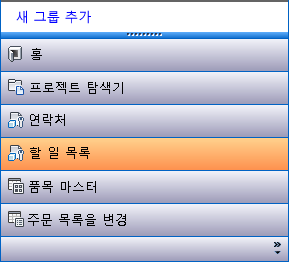
- 도구막대에서 새로 만들기를 클릭하고 새 <사용자 객체>를 선택합니다. 여기서 <사용자 객체>는 사용자가 인스턴스를 작성하려는 사용자 객체 정의의 이름입니다.
다음 예에서는 사용자가 새 작업을 작성합니다.
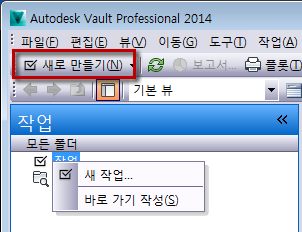 주: 트리의 사용자 정의 객체 노드를 마우스 오른쪽 버튼으로 클릭하여도 새 작업을 선택할 수 있습니다.
주: 트리의 사용자 정의 객체 노드를 마우스 오른쪽 버튼으로 클릭하여도 새 작업을 선택할 수 있습니다. - 새 <사용자 객체> 대화상자에서 사용자 객체 인스턴스의 이름을 입력합니다.
예를 들어, 사용자는 John의 설계 검토라는 작업의 인스턴스를 작성할 수 있습니다.
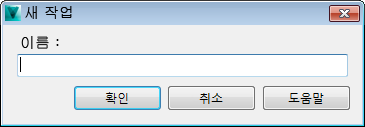
- 확인을 클릭합니다.
새 사용자 객체 인스턴스가 추가됩니다.
사용자 객체 인스턴스 편집
기존의 사용자 객체 인스턴스는 여러 가지 방법으로 수정할 수 있습니다. 이러한 수정은 전체 정의가 아닌 인스턴스에만 이루어집니다. 예를 들어, John의 설계 검토와 같은 특정 작업에 대한 편집은 전체 작업 정의에 대해 수행되지 않습니다. 아래에는 사용자 객체에 사용 가능한 명령이 각 기능에 대한 간단한 설명과 함께 나열되어 있습니다.
체크 인
사용자 객체 인스턴스에 대해 체크 인을 선택하면 연결된 모든 데이터와 연관된 파일이 모두 수집됩니다. 따라서 사용자 객체에 파일, 폴더, 항목 또는 변경 지시에 대한 링크가 있을 경우 링크된 해당 데이터와 연관된 파일은 수집된 후 체크 인됩니다.
가져오기/체크 아웃
사용자 객체에 대해 가져오기/체크 아웃을 선택하면 사용자 객체의 링크와 연관된 파일이 다운로드되어 선택적으로 체크 아웃됩니다. 따라서 사용자 객체에 파일, 폴더, 항목 또는 변경 지시에 대한 링크가 있으면 링크된 해당 데이터와 연관된 파일은 수집된 후 다운로드/체크 아웃됩니다.
체크 아웃 명령취소
체크 인 및 체크 아웃과 같이 체크 아웃 명령취소 명령은 사용자 객체에 링크된 데이터와 연관된 파일에 필요한 모든 체크 아웃 명령을 취소합니다.
범주 변경
범주 변경 명령은 사용자 객체에 새 범주를 할당합니다. 동일한 정의의 사용자 객체에 대한 링크는 범주 변경 대화상자에 포함될 수 있습니다.
상태 변경
동일한 정의 유형에 대한 모든 링크뿐만 아니라 사용자 객체에 대한 상태를 변경할 수 있습니다. 따라서 예를 들어, 사용자 객체가 정의되었고 작업 인스턴스에 다른 작업에 대한 링크가 있으면 링크된 모든 작업이 상태 변경 작업에 포함될 수 있습니다.
삭제
정의 및 인스턴스에 할당된 역할 및 권한이 허용하는 한 사용자 객체 인스턴스를 삭제할 수 있습니다. 해당 인스턴스에 대한 링크에서는 대화상자를 표시하여 삭제를 확인합니다.
이름바꾸기
이름바꾸기 명령을 사용하여 사용자 객체의 이름을 변경할 수 있습니다. 사용자 객체에 사용되는 대화상자는 폴더 이름바꾸기 명령과 유사합니다.
이동
이동 명령을 사용하면 사용자는 링크가 연결된 원본으로 이동할 수 있습니다. 사용자 객체에 대한 링크에 이 명령을 선택하면 사용자는 해당 링크가 연결된 원본으로 이동됩니다.
특성
이 명령을 선택하면 사용자 객체의 일반 특성 및 보안 대화상자가 채워집니다. 이 대화상자에서는 인스턴스에 보안 재지정을 적용할 수 있습니다.
사용자 객체 및 범주, 수명 주기 및 특성
사용자 객체에 범주, 수명 주기 상태및 특성을 지정할 수 있습니다.
범주
범주는 사용자 객체가 작성될 때와 사용자가 사용자 객체에 대해 범주 변경 이벤트를 수행할 때 사용자 객체에 할당될 수 있습니다. 범주에 사용자 객체 인스턴스를 할당하면 해당 범주와 연관된 특성 및 수명 주기 정의가 자동으로 해당 인스턴스에 적용됩니다.
자세한 내용은 사용자 정의 특성 작업을 참고하십시오.
수명 주기
파일 및 폴더와 마찬가지로, 사용자 객체에 범주가 할당되면 연관된 수명 주기 정의가 자동으로 상속됩니다. 수명 주기의 사용자 객체 상태에 따라 특정 동작을 자동화하도록 수명 주기를 구성할 수 있습니다. 수명 주기 설정은 관리자가 구성합니다.
자세한 내용은 수명 주기 관리를 참고하십시오.
특성
사용자 정의 특성을 지정하려면 사용자 객체에 할당하는 데 범주를 사용할 수 있습니다. 또한 사용자 객체 이름 및 사용자 객체 시스템 이름과 같이 사용자 객체에 국한되는 특성도 있습니다.
자세한 내용은 사용자 정의 특성 작업을 참고하십시오.
사용자 객체 특성 보기
사용자 객체의 경우 사용 가능한 특성은 아이콘, 인스턴스의 이름, 사용자 객체 유형 및 수명 주기 상태입니다.
사용자 객체 인스턴스의 특성을 보려면 다음 단계를 수행합니다.
- Vault에서 사용자 객체 인스턴스를 마우스 오른쪽 버튼으로 클릭합니다.
- 속성을 선택합니다.
- 인스턴스의 일반 특성을 보려면 특성 대화상자에서 일반 탭을 클릭합니다.
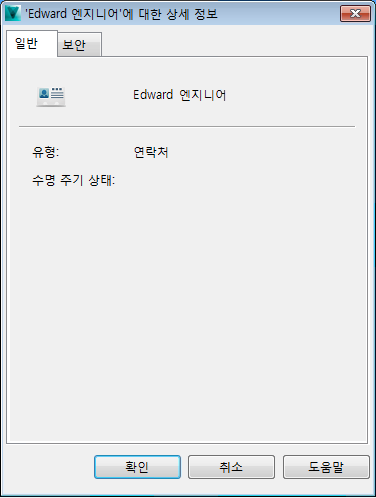
- 인스턴스에 할당된 역할 및 권한을 보려면 보안 탭을 선택합니다.